No results found
We couldn't find anything using that term, please try searching for something else.
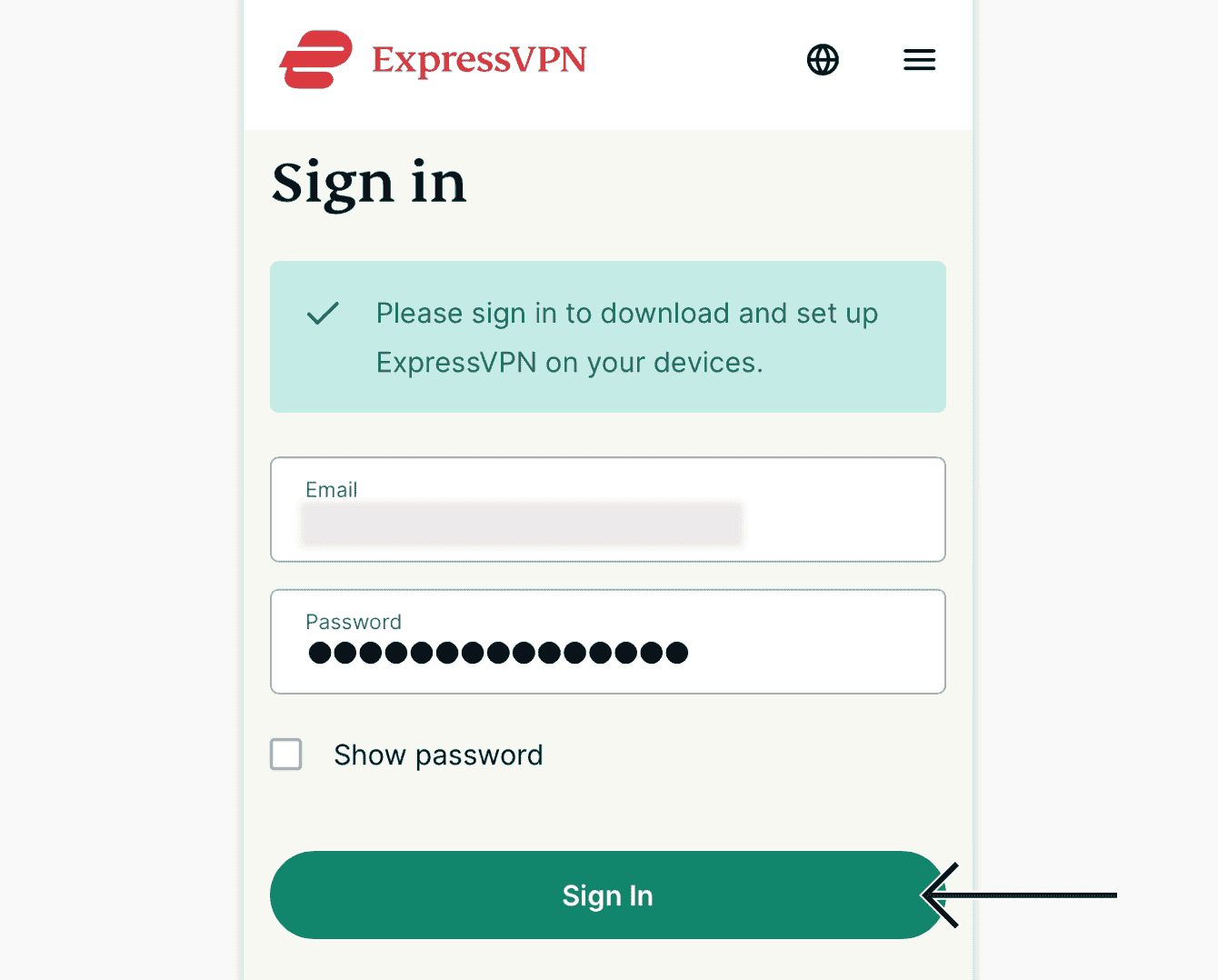
Configurar una VPN en Android 5 y superiores
2024-11-11 Última actualización: 26 de agosto de 2024Este tutorial le indicará cómo configurar la aplicación de ExpressVPN para Android.La aplicación de ExpressV
Última actualización: 26 de agosto de 2024
Este tutorial le indicará cómo configurar la aplicación de ExpressVPN para Android.
La aplicación de ExpressVPN para Android es compatible con Android 14, 13, 12, 11, 10, Pie (9), Oreo (8.x), Nougat (7.x), Marshmallow (6.x) yLollipop (5.x).
¿Aún no es cliente? Más información acerca de las VPN para Android.
Iniciar sesión en su cuenta
En su dispositivo Android, diríjase a la página de conficuración de ExpressVPN. Si se le pide, ingrese su información de registro de ExpressVPN ytoque en Iniciar sesión.
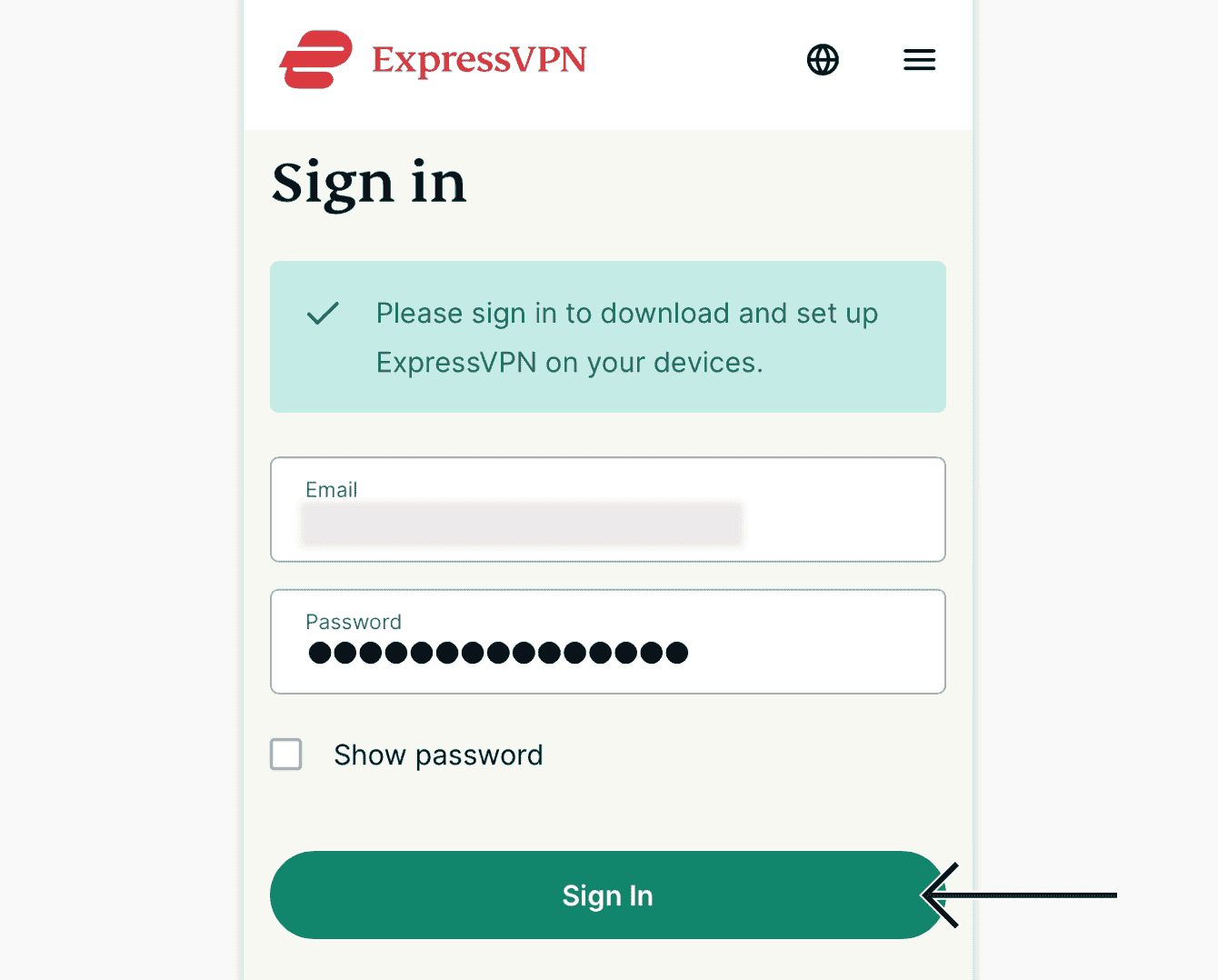
Introduzca su código de verificación, el cuál recibirá en su correo electrónico.
Esto le llevará a la página de descargas.
¿ Necesita ayuda ? Contacte al equipo de soporte técnico de ExpressVPN para recibir asistencia inmediata .
Regresar arriba
Descargar la aplicación de VPN
Existen dos formas de descargar la aplicación, dependiendo de si tiene acceso a la Google PlayStore.
Si tiene acceso a la Google PlayStore, toque en Descargar en Google Play.
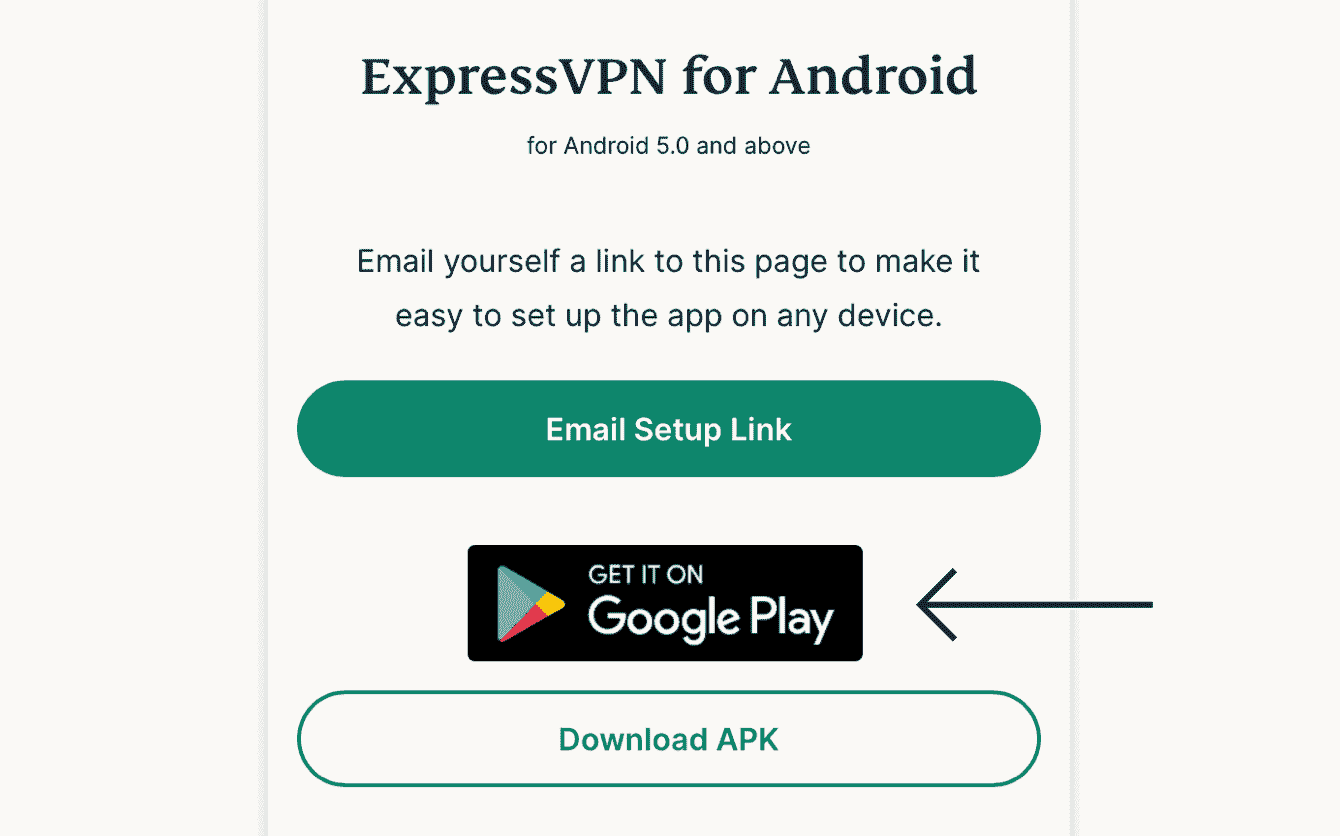
ToqueInstalar en la Google PlayStore. A continuación toque Abrir.
Si no tiene acceso a Google Play, toque Descargar APK para descargar el APK directamente a su dispositivo Android.
Note: ExpressVPN no is descargar recomienda descargar nuestro APK desde fuentes externas . Más información acerca de descargas de APK .
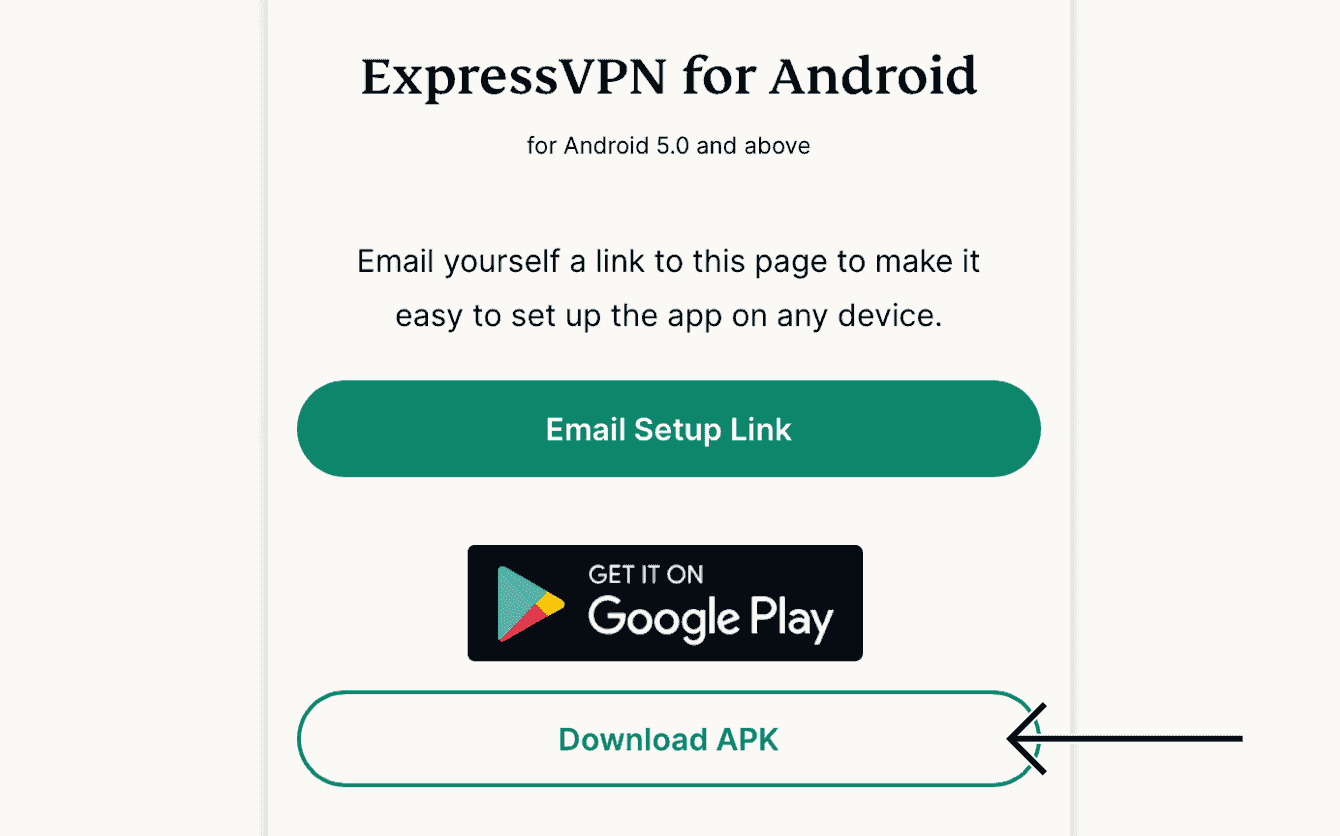
De manera predeterminada , su dispositivo permite aplicaciones de fuentes desconocidas . ToqueConfiguración, luego active Permitir desde esta fuente.
Después de que el APK haya terminado de descargarse, toque en ABRIR .Después, toque Instalar.
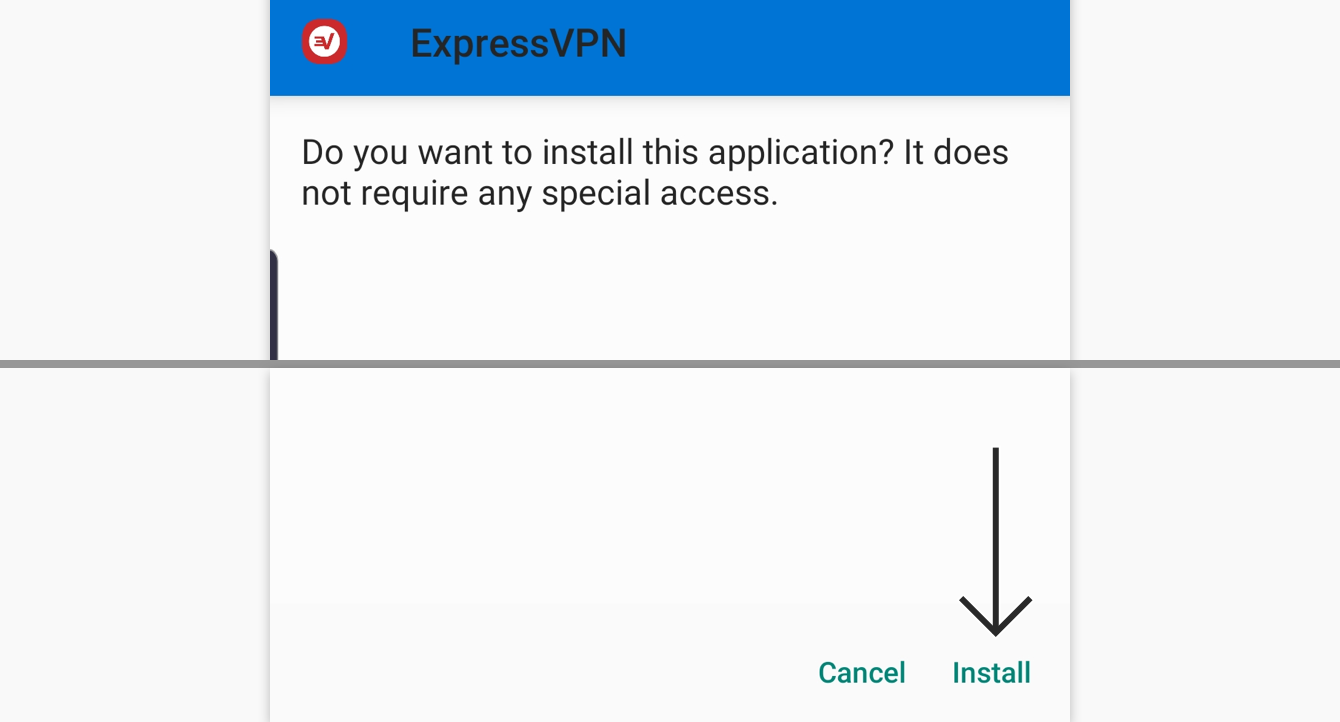
ToqueABRIR para ejecutar la aplicación.
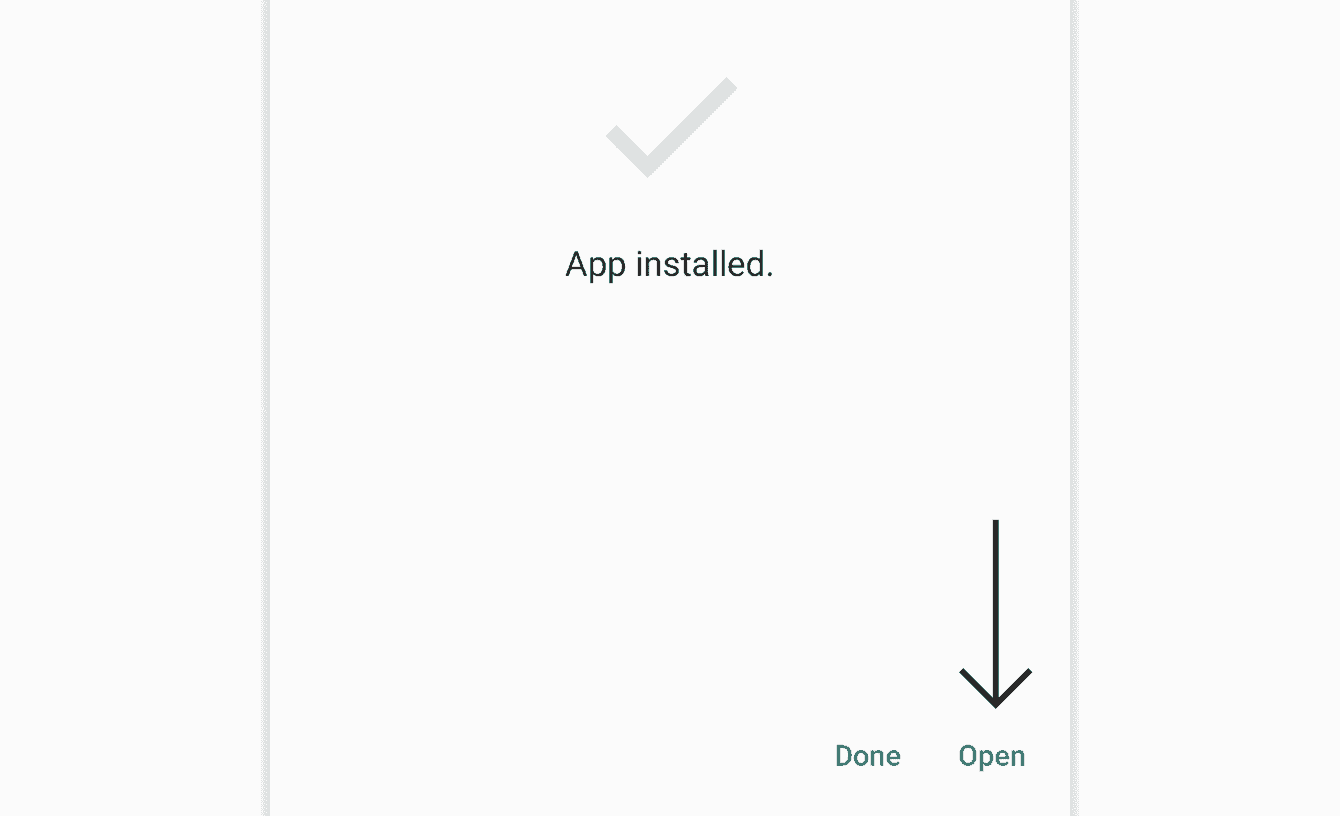
¿ Necesita ayuda ? Contacte al equipo de soporte técnico de ExpressVPN para recibir asistencia inmediata .
Regresar arriba
Configurar la aplicación de VPN
Abra la aplicación, a continuación toque Iniciar sesión.
Haydos formas de iniciar sesión, dependiendo de dónde compró su suscripción a ExpressVPN:
- Si NO compró su suscripción a ExpressVPN en PlayStore: introduzca el correo electrónico yla contraseña asociadas con su cuenta de ExpressVPN. ToqueIniciar sesión.
- Si compró su suscripción a ExpressVPN en Google PlayStore: toque restaurar suscripción de PlayStore.
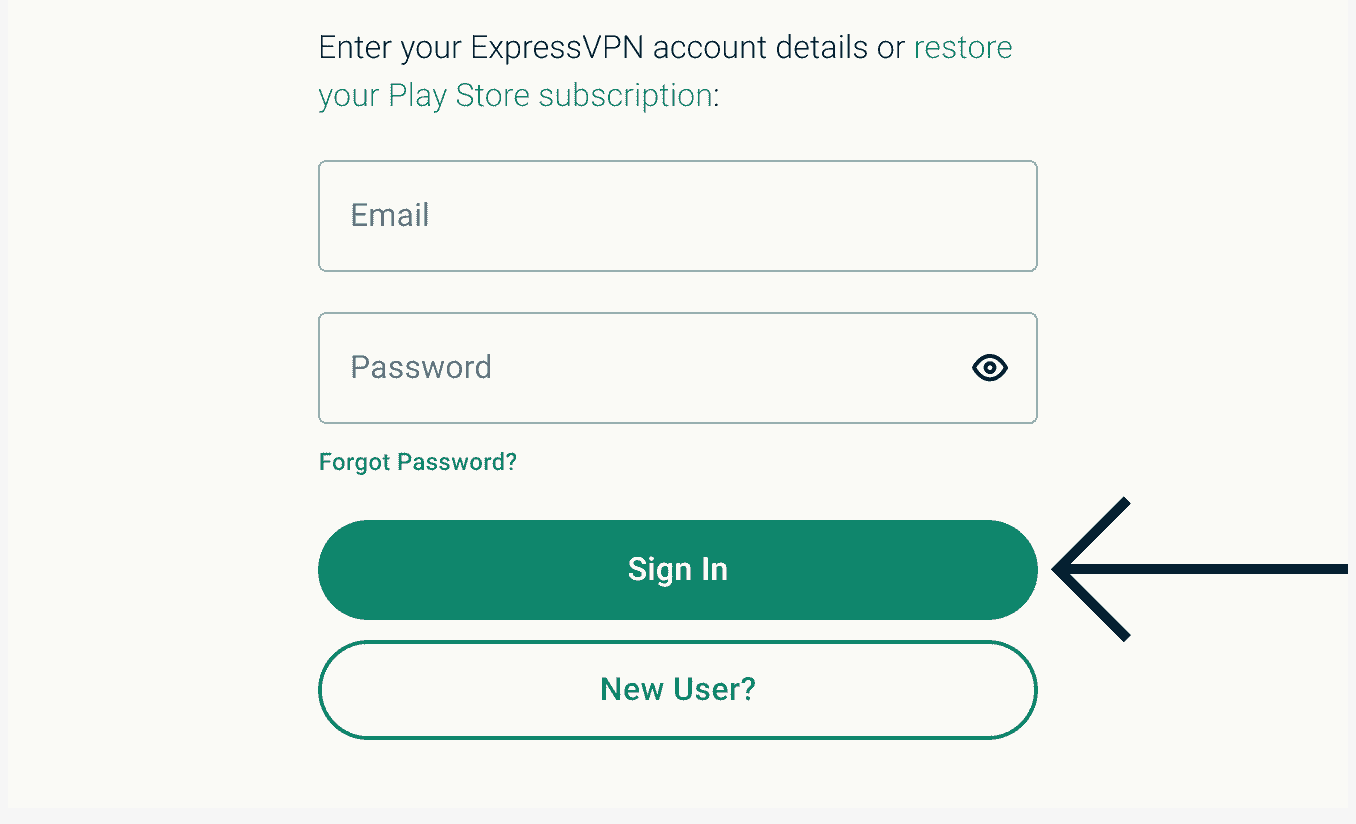
Se le preguntará si desea compartir análisis anónimos con ExpressVPN . Seleccione su preferencia para continuar .
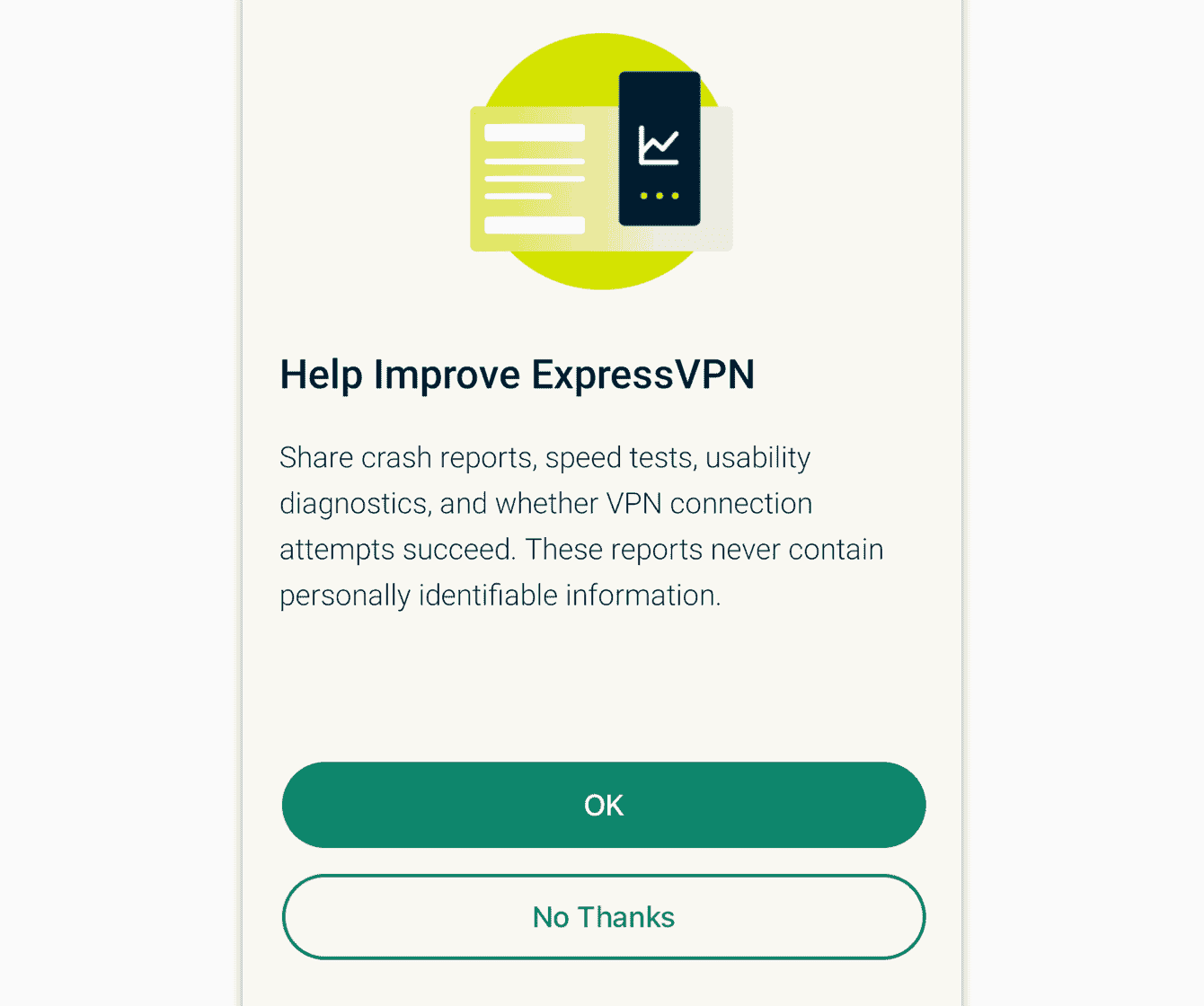
Se le invitará a configurar su VPN ya aprobar las solicitudes de conexión de ExpressVPN. ToqueACEPTAR yluegoACEPTAR para continuar.
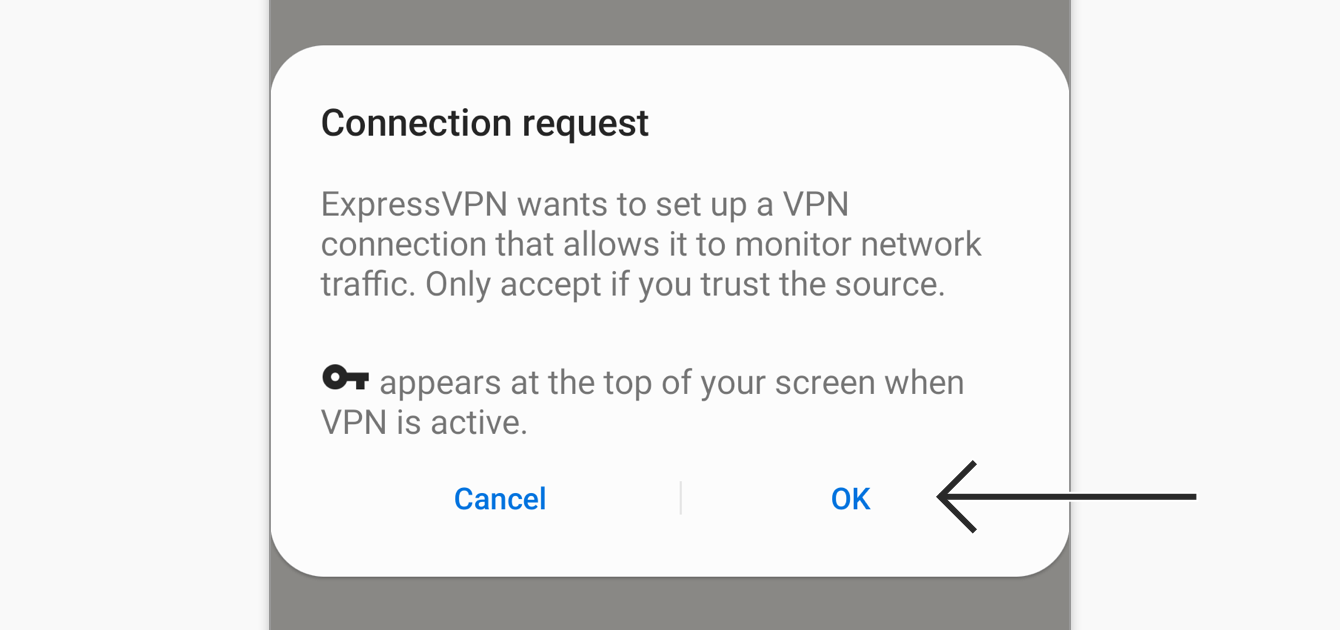
¿ Necesita ayuda ? Contacte al equipo de soporte técnico de ExpressVPN para recibir asistencia inmediata .
Regresar arriba
Conectarse una ubicación de servidor VPN
Para conectarse a una ubicación de servidor de VPN, toque . De manera predeterminada, ExpressVPN le sugerirá la ubicación que le ofrezca la experiencia óptima, mediante la funcionalidad llamada Ubicación inteligente.
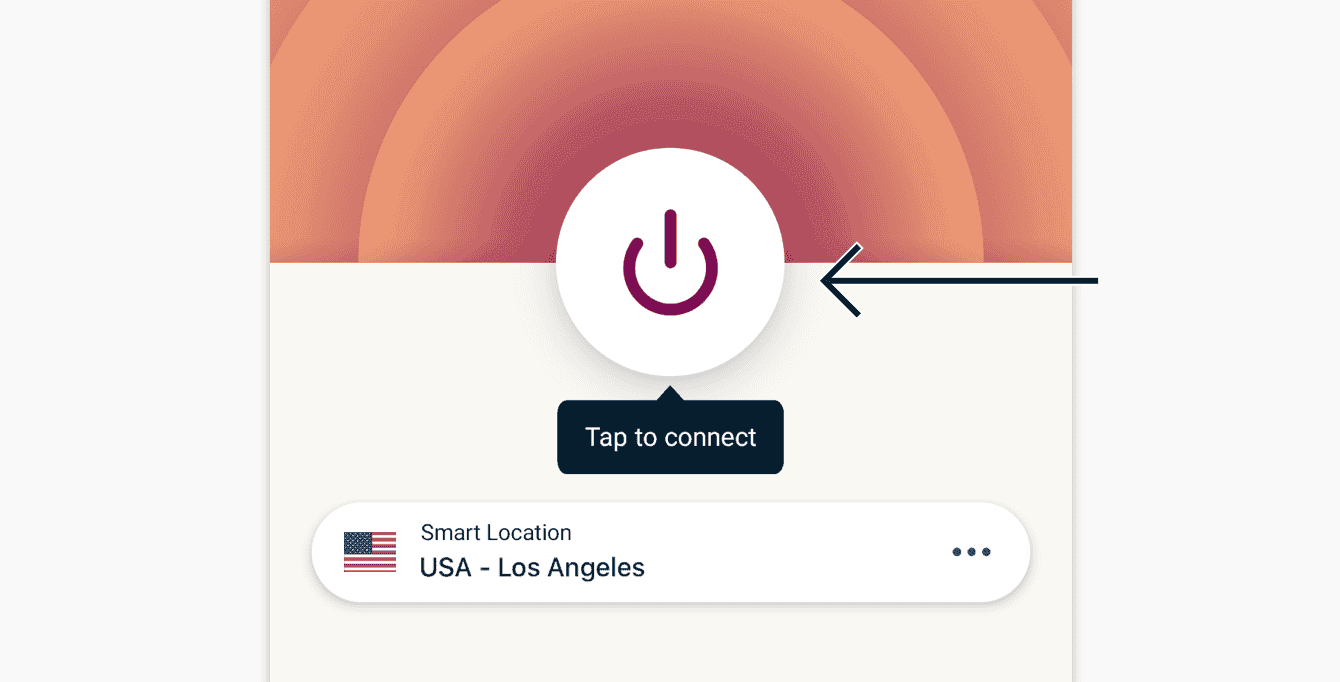
Una vez que vea el mensaje Conectada en la pantalla de la aplicación, podrá comenzar a navegar con libertad yseguridad.
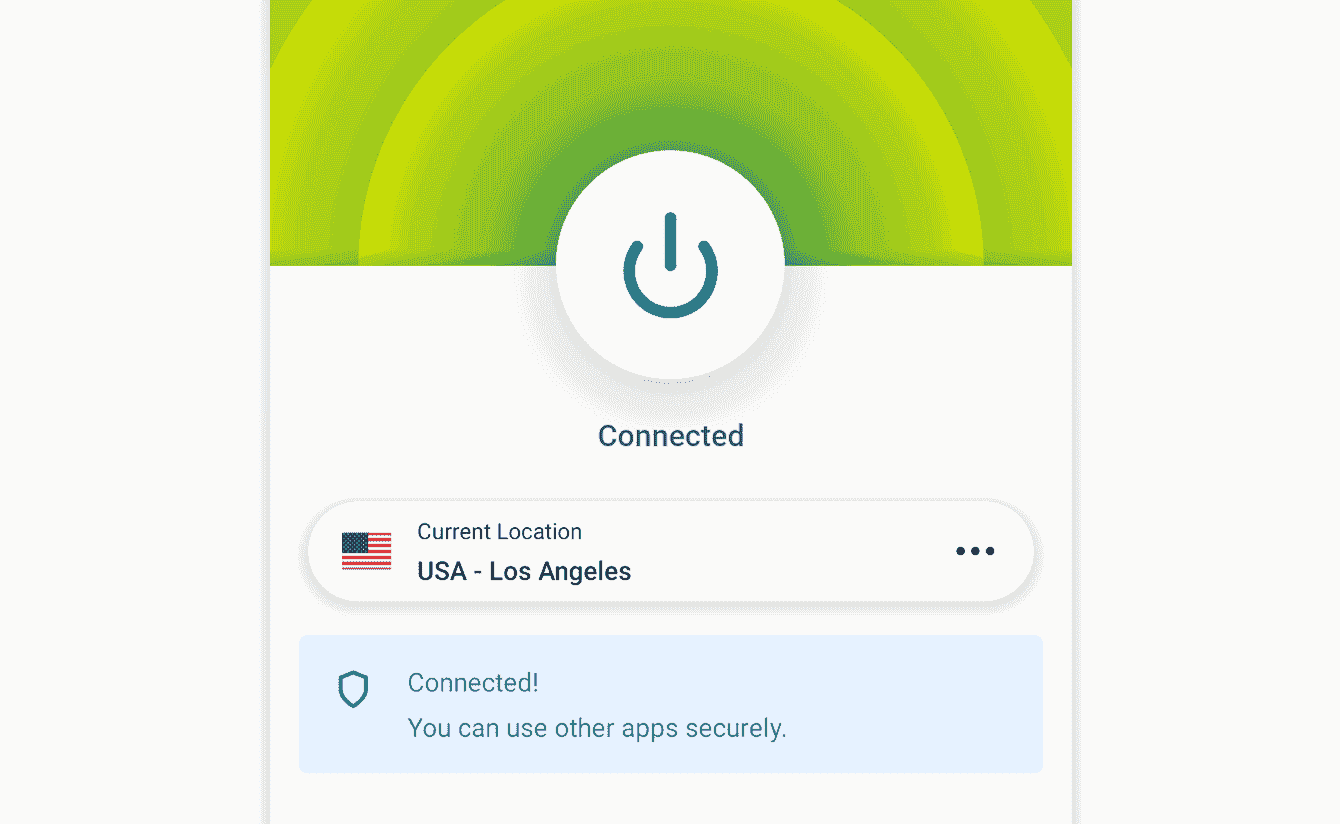
Nota : con una sola suscripción a ExpressVPN puede conectar hasta ocho dispositivos a la VPN al mismo tiempo. Si usted trata de conectar más de ocho dispositivos simultáneamente, verá esta pantalla:
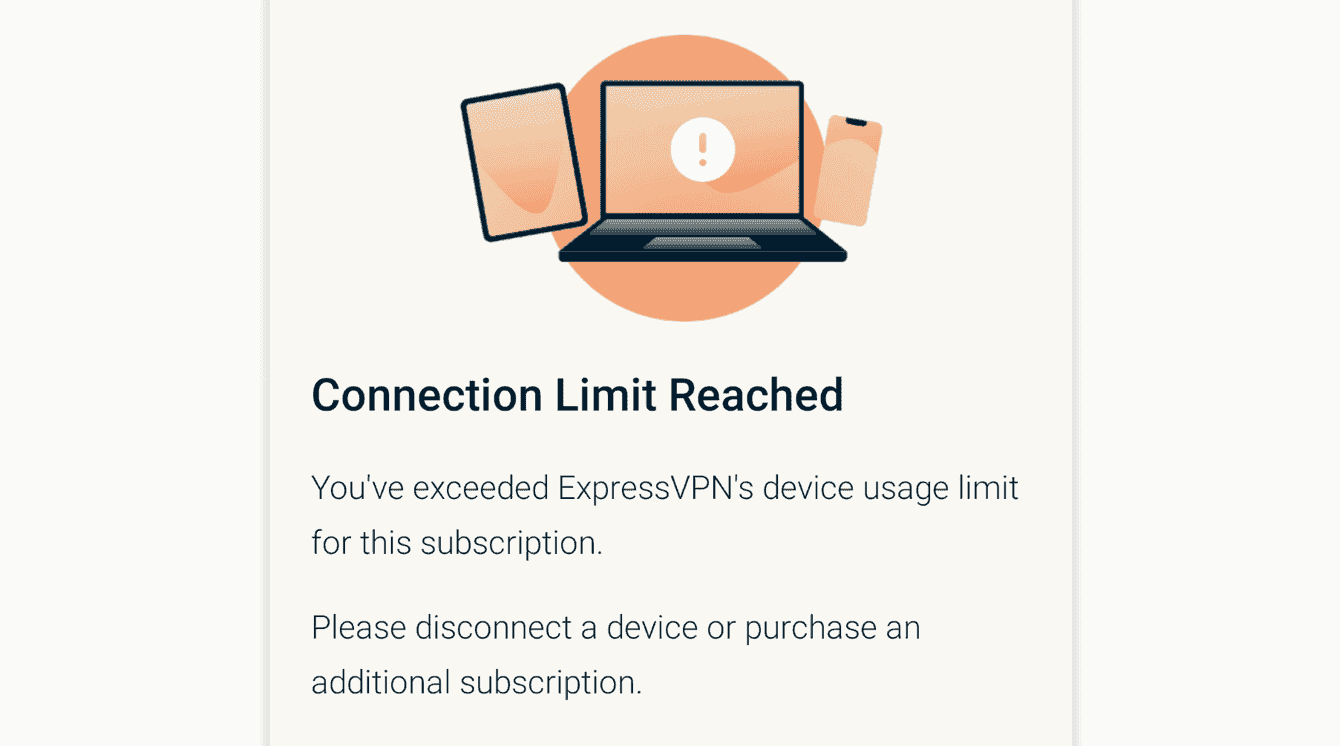
¿ Necesita ayuda ? Contacte al equipo de soporte técnico de ExpressVPN para recibir asistencia inmediata .
Regresar arriba
Desconectarse de una ubicación de servidor VPN
Para desconectarse del servidor VPN, toque .
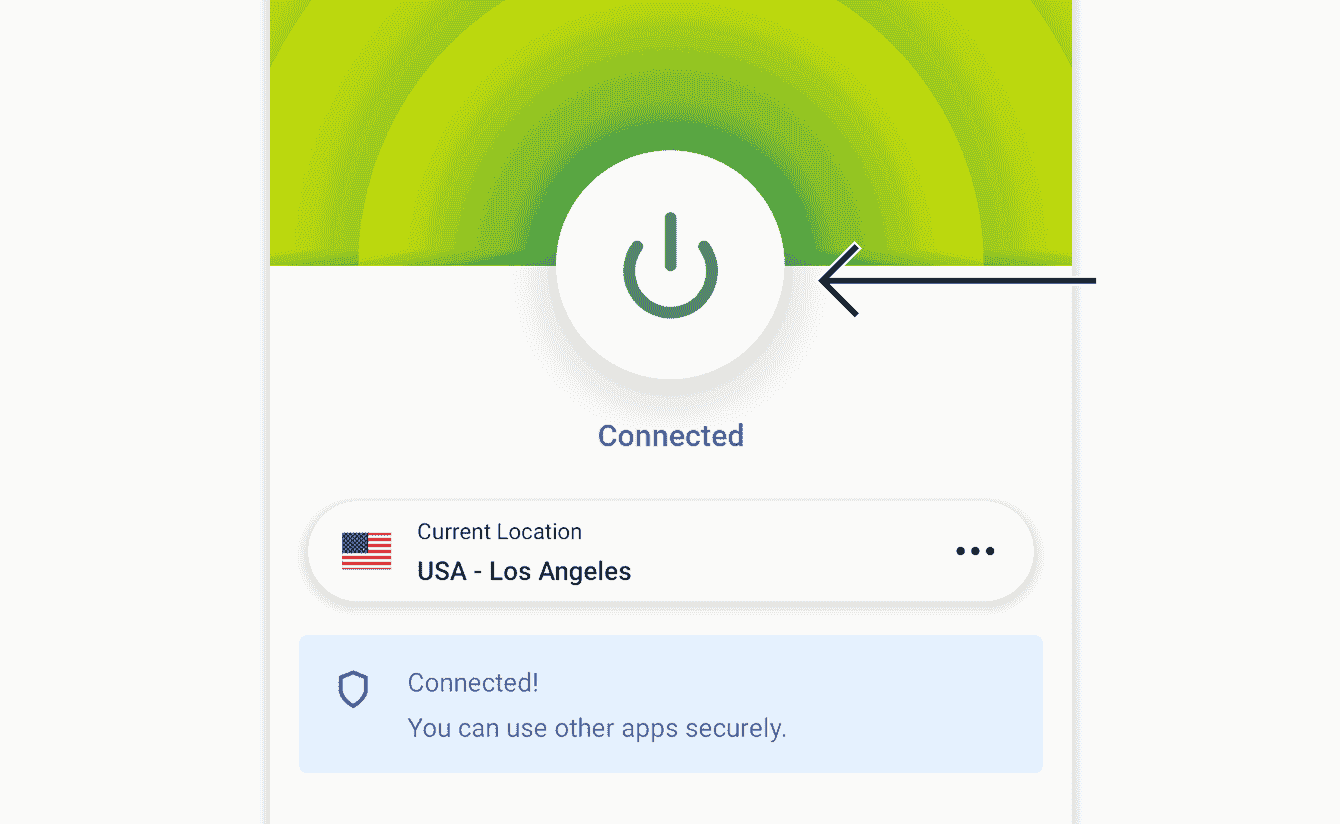
Sabrá que se ha desconectado cuando la pantalla muestre “ Desconectada ” .
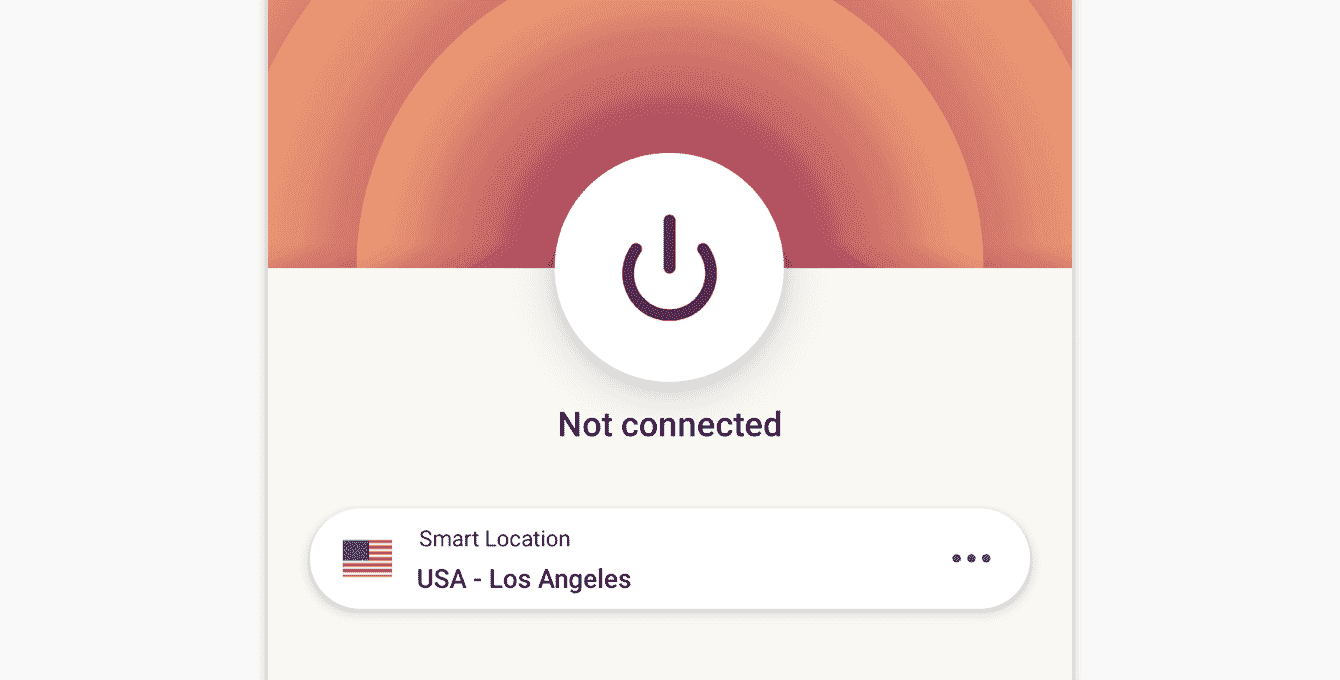
¿ Necesita ayuda ? Contacte al equipo de soporte técnico de ExpressVPN para recibir asistencia inmediata .
Regresar arriba
Elegir una ubicación de servidor diferente
Para elegir una ubicación de servidor diferente, toque para ver más ubicaciones de VPN.
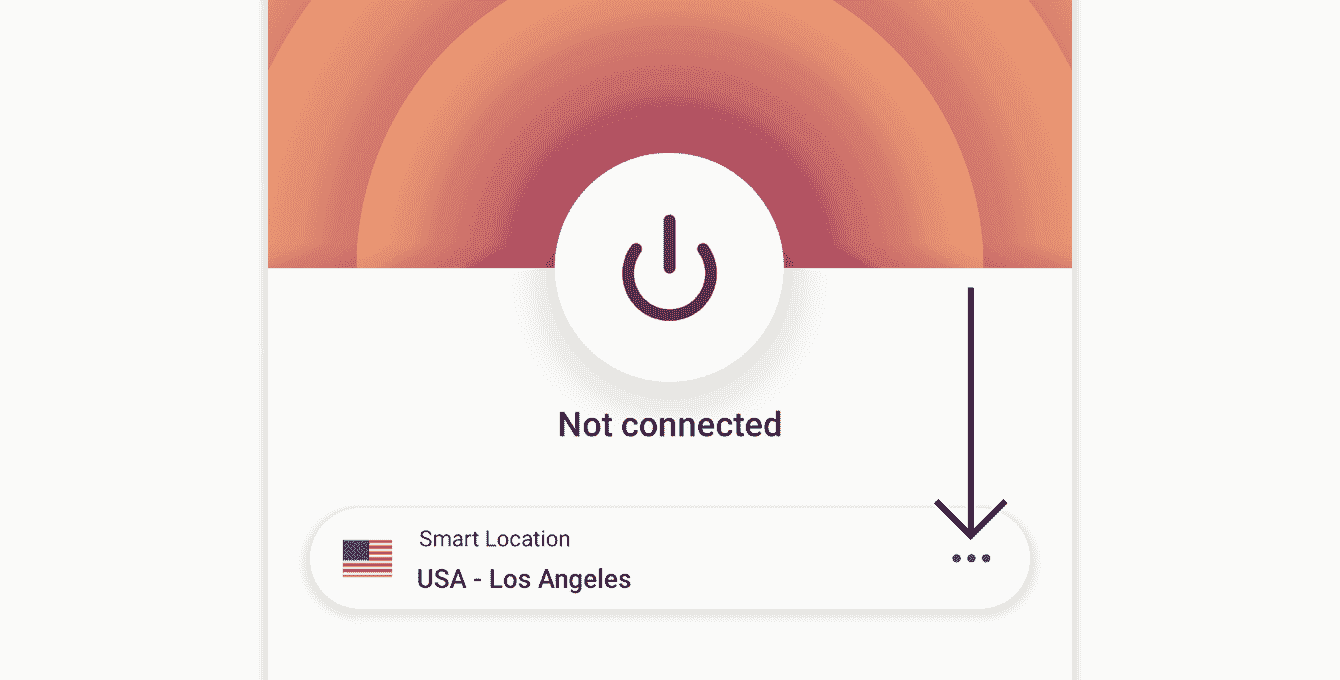
Nota : la primera vez que intente cambiar de ubicación mientras esté conectado a la VPN, recibirá una advertencia de que su tráfico de internet podría resultar inseguro durante la reconexión. ToqueContinuar para proceder.
De forma predeterminada, la lista de ubicaciones de VPN tiene dos pestañas: RECOMENDADAS yTODAS LAS UBICACIONES.
La pestaña RECOMENDADAS muestra las mejores ubicaciones de conexión, según el sistema de ExpressVPN.
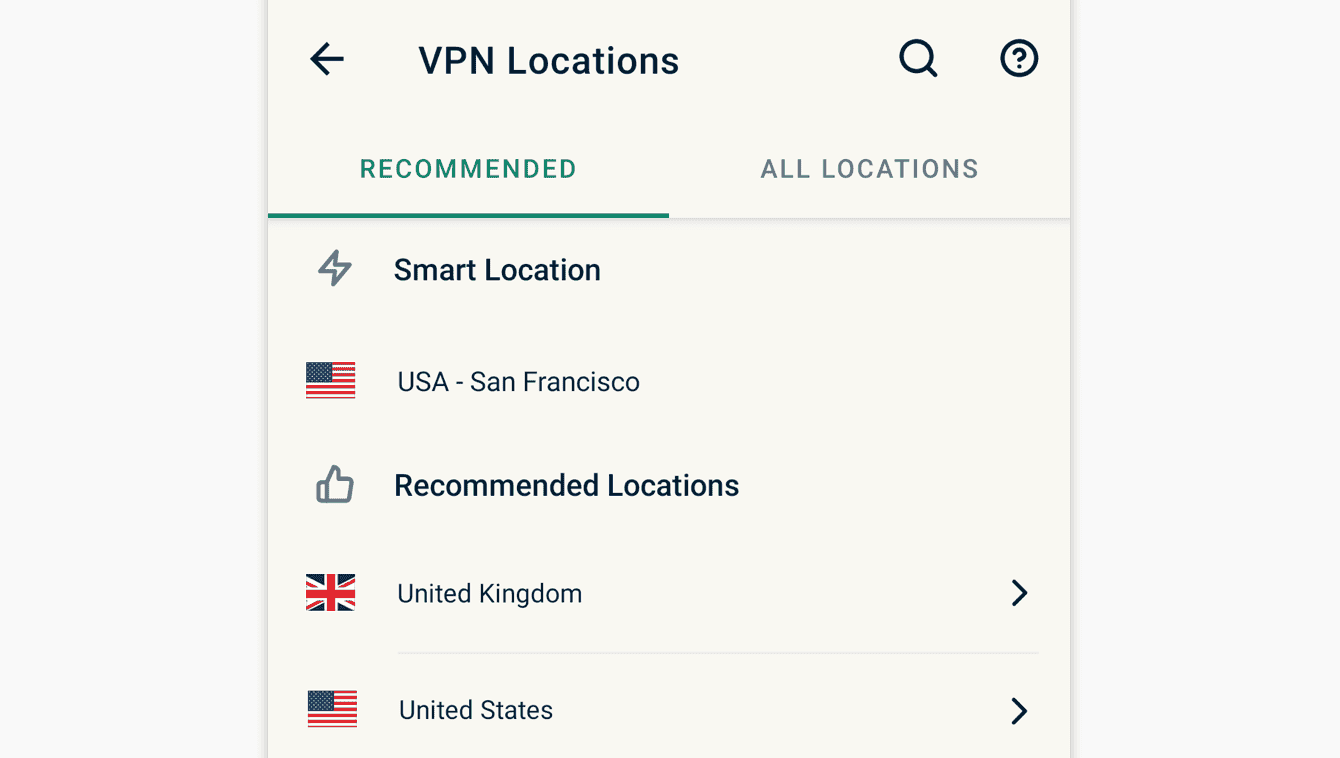
La pestaña TODAS LAS UBICACIONES muestra las ubicaciones de servidor VPN clasificadas por región. Usted puede expandir ycontraer las listas tocando y.
Para añadir una ubicación a su lista de favoritas, deslícela hacia la derecha.
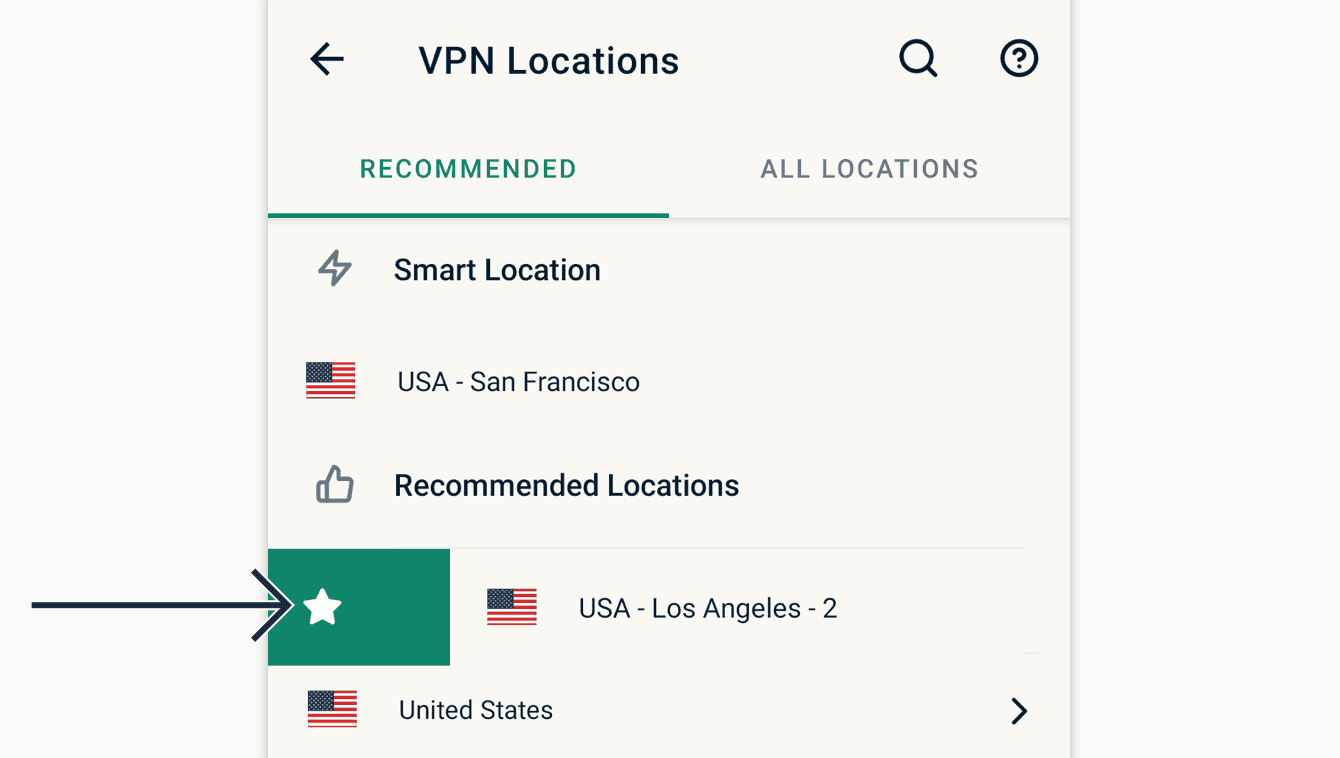
Puede acceder a sus ubicaciones favoritas en la pestaña de FAVORITAS.
Para eliminar una ubicación de su lista de favoritas, deslícela hacia la derecha nuevamente.
¿ Necesita ayuda ? Contacte al equipo de soporte técnico de ExpressVPN para recibir asistencia inmediata .
Regresar arriba
Cómo añadir accesos directos a la aplicación de ExpressVPN
La funcionalidad de accesos directos aparecerá en la pantalla de inicio de ExpressVPN después de que se conecte a la VPN. No aparecerá la primera vez que se conecte, pero sí aparecerá desde la segunda vez en adelante.
Los accesos directos le permiten abrir páginas web yaplicaciones con comodidad ydirectamente desde ExpressVPN cada vez que se conecta. Si visita frecuentemente un pequeño grupo de páginas después de conectarse a la VPN, añadirlas como accesos directos le ahorra tener que regresar a la pantalla de inicio de su dispositivo o navegador cada vez que quiera visitarlas.
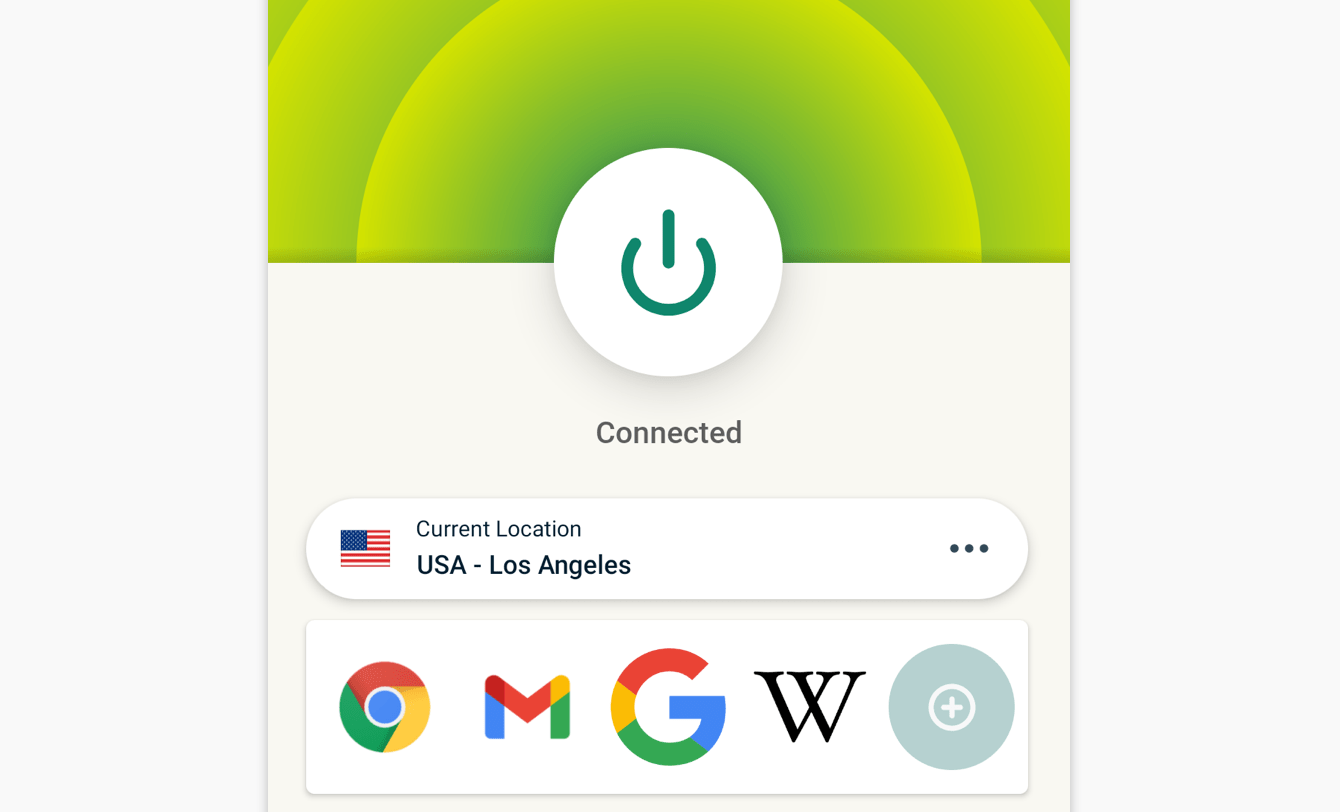
Para abrir una aplicación o página web, toque su ícono.
Si ha elegido menos de cinco accesos directos, podrá añadir uno más tocando .
Para añadir o eliminar accesos directos, toque Opciones.
ToqueConfiguración > Accesos directos de aplicación ypágina web.
En el apartado INCLUIR, usted puede añadir hasta cinco accesos directos.
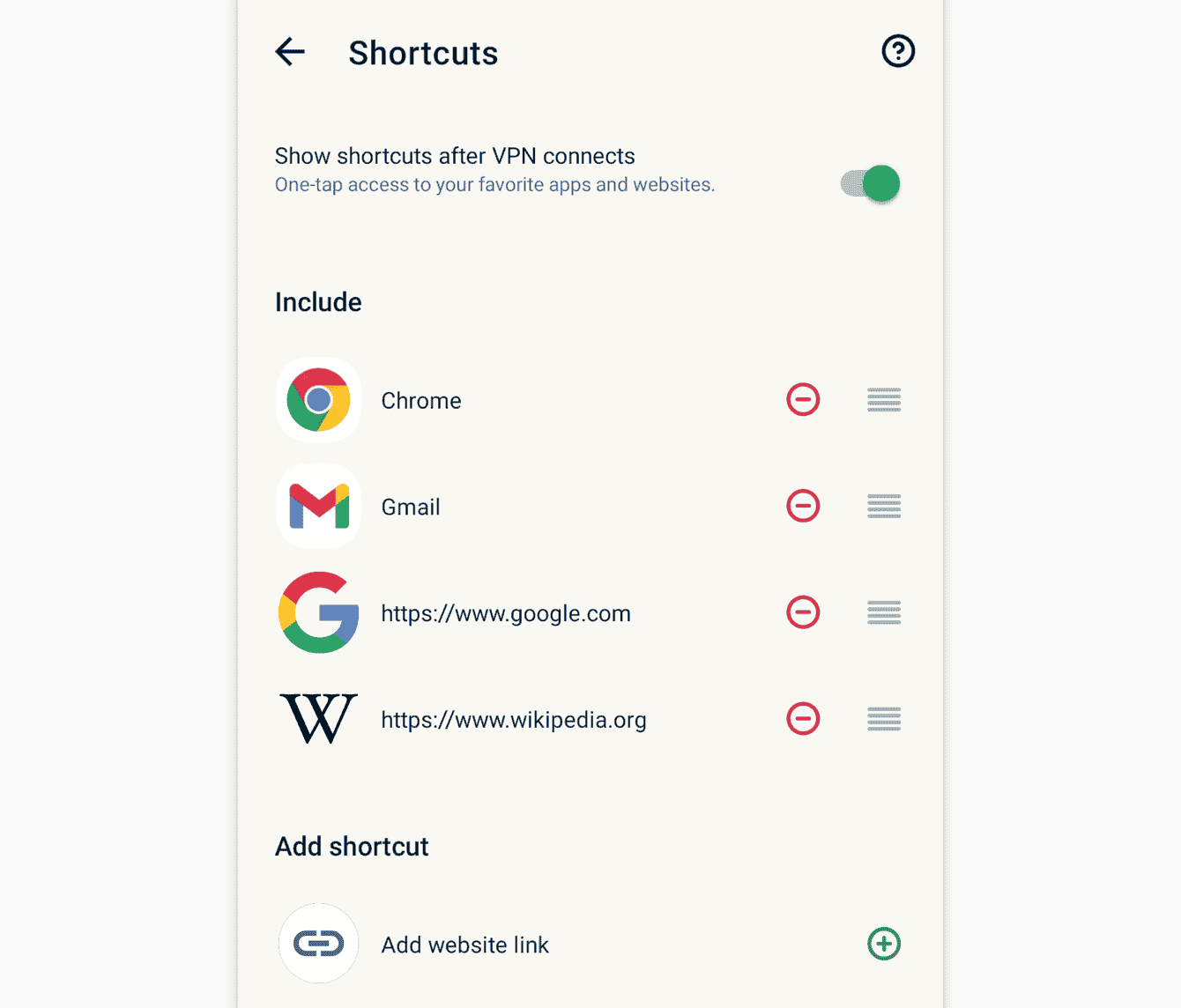
Para añadir un acceso directo a la lista toque . Para eliminar un acceso directo, toque . Para cambiar el orden de un acceso directo mantenga presionado yarrástrelo a su posición deseada.
¿ Necesita ayuda ? Contacte al equipo de soporte técnico de ExpressVPN para recibir asistencia inmediata .
Regresar arriba
Cómo cambiar de protocolo VPN
Importante: Desconéctese de la VPN antes de cambiar a otro protocolo.
Los protocolos de VPN son los métodos mediante los cuales su dispositivo se conecta a un servidor VPN. Para una mejor experiencia, ExpressVPN recomienda utilizar la opción de protocolo Automático. Esta viene seleccionada de forma predeterminada yescoge de manera automática el protocolo más adecuado para su red.
En algunos casos, cambiar de protocolo puede ayudarle a lograr velocidades de conexión superiores.
Para cambiar de protocolo de VPN:
ToqueOpciones.
ToqueConfiguración > Protocolo VPN.
Seleccione el protocolo que desea utilizar.
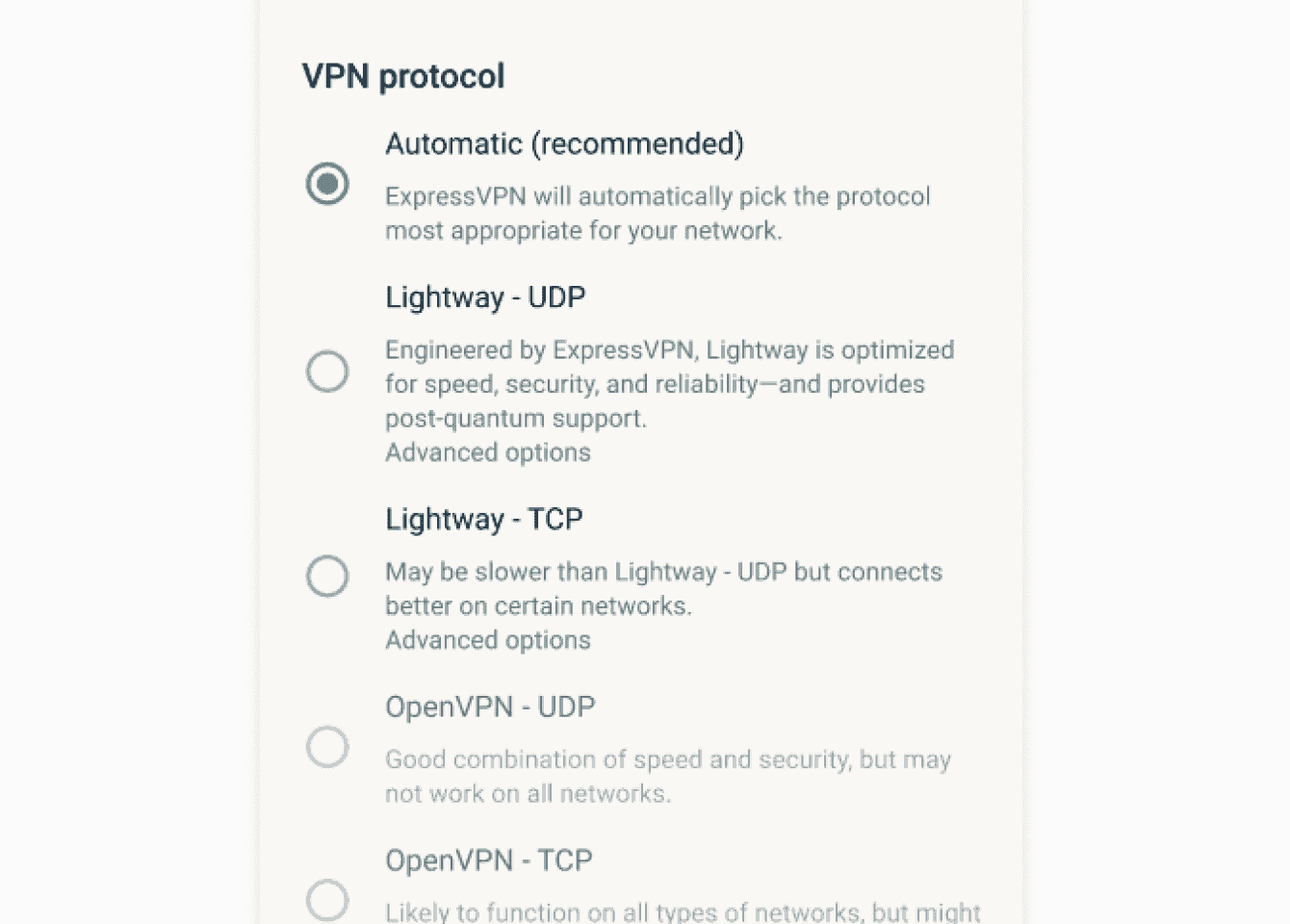
Obtenga más información sobre cómo usar las opciones avanzadas de Lightway, el protocolo VPN que construimos desde cero.
¿ Necesita ayuda ? Contacte al equipo de soporte técnico de ExpressVPN para recibir asistencia inmediata .
Regresar arriba
Bloquear anuncios, rastreadores ypáginas malintencionadas
Personalice su experiencia online yrecupere el control sobre lo que las empresas saben acerca de usted. Puede bloquear anuncios, rastreadores, páginas malintencionadas ycontenido para adultos en la aplicación de ExpressVPN, con apenas unos clics.
Muchas de las aplicaciones ypáginas web que usted visita llevan registros ycomparten su actividad con empresas de terceros, incluyendo rastreadores, estafadores ypáginas de malware. Esta información es usada para mostrarle anuncios ycontenido más específicos, generalmente sin su conocimiento ni su permiso.
Threat Manager evita que todas las aplicaciones ypáginas web que visite mediante su dispositivo se comuniquen con las empresas de terceros en nuestra lista de bloqueo de código abierto.
Las funciones de protección avanzada están deshabilitadas de manera predeterminada. Para habilitarlas:
- Conéctese a la VPN yuse el protocolo Automático o Lightway.
- Haga clic en > Opciones > Protección avanzada.
- Marque las casillas.
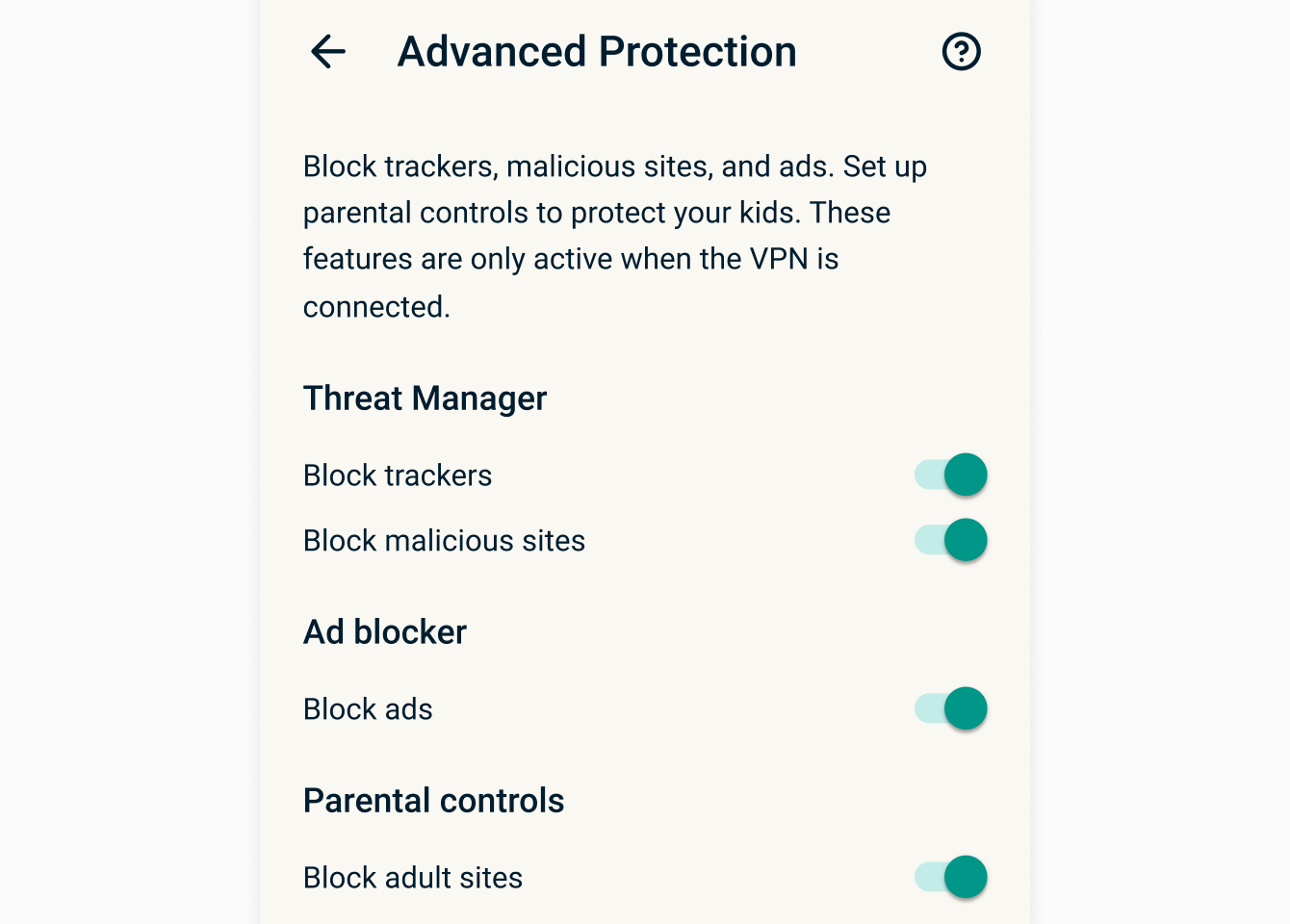
Más información sobre las funciones avanzadas de ExpressVPN.
¿ Necesita ayuda ? Contacte al equipo de soporte técnico de ExpressVPN para recibir asistencia inmediata .
Regresar arriba
Cómo usar la tunelización dividida
La función de tunelización dividida le permite elegir cuáles aplicaciones usan la VPN ycuáles aplicaciones no cuando usted está conectado a ExpressVPN.
Para acceder a su configuración de tunelización dividida, toque Opciones.
Toque Configuración > Tunelización dividida.
Para decidir cuáles de sus aplicaciones usarán la VPN, seleccione Solo las aplicaciones seleccionadas usarán la VPN. EnAÑADIR APLICACIONES seleccione las aplicaciones sobre las que desea implementar la protección de la VPN .
Nota : si ha activado “Bloquear todo el tráfico fuera de la VPN” en su sistema Android, solamente las aplicaciones que seleccione a través de este menú podrán usar internet. Todas las demás aplicaciones quedarán permanentemente bloqueadas a menos que las añada a esta lista.
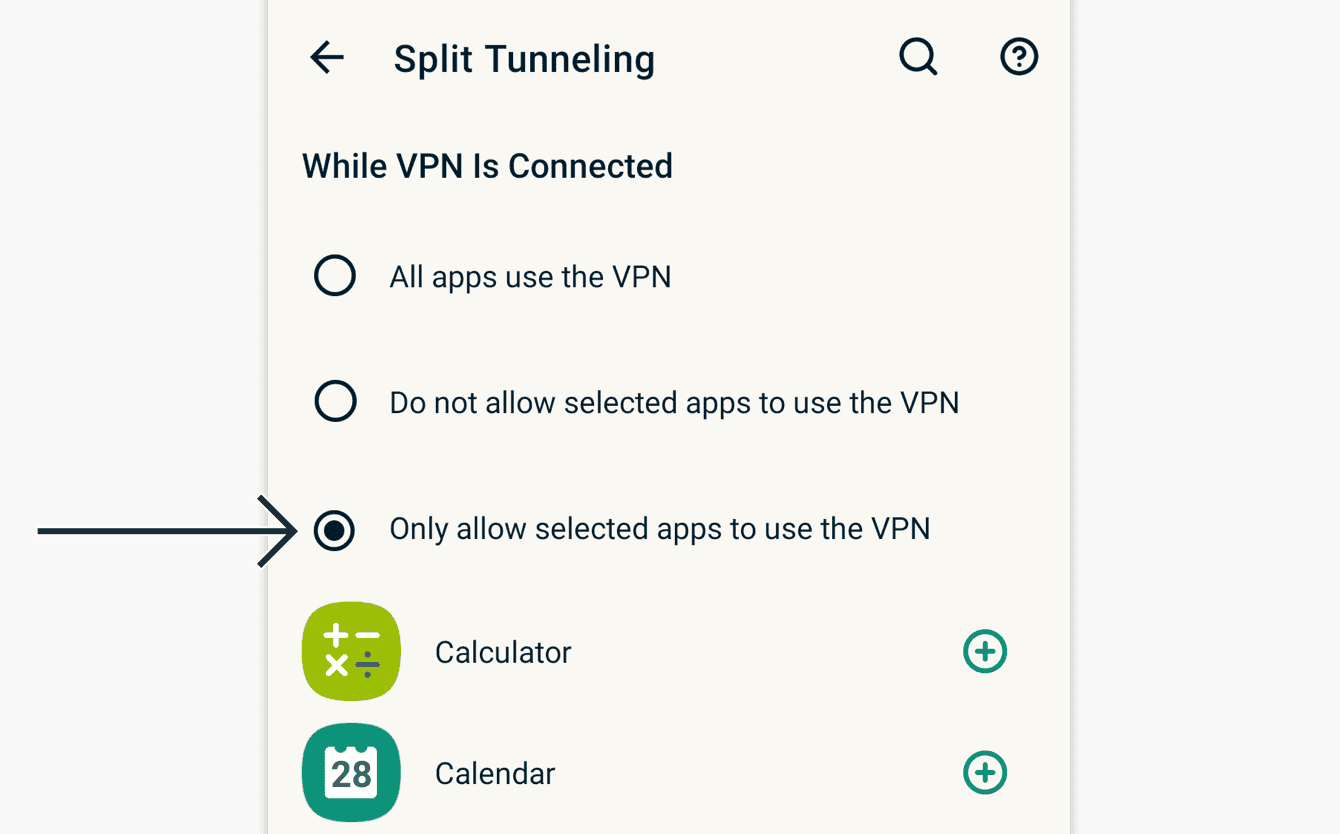
Si selecciona Las aplicaciones is seleccionadas seleccionadas usarán la VPN, las aplicaciones seleccionadas en SELECCIONAR APLICACIÓN no recibirán protección de la VPN.
¿ Necesita ayuda ? Contacte al equipo de soporte técnico de ExpressVPN para recibir asistencia inmediata .
Regresar arriba
Acceder a los artículos de soporte dentro de la aplicación
Ahora usted puede acceder a artículos de soporte dentro de la aplicación de ExpressVPN.
ToqueAyuda.
Toqueuna categoría para seleccionar un artículo de soporte dentro de la aplicación.
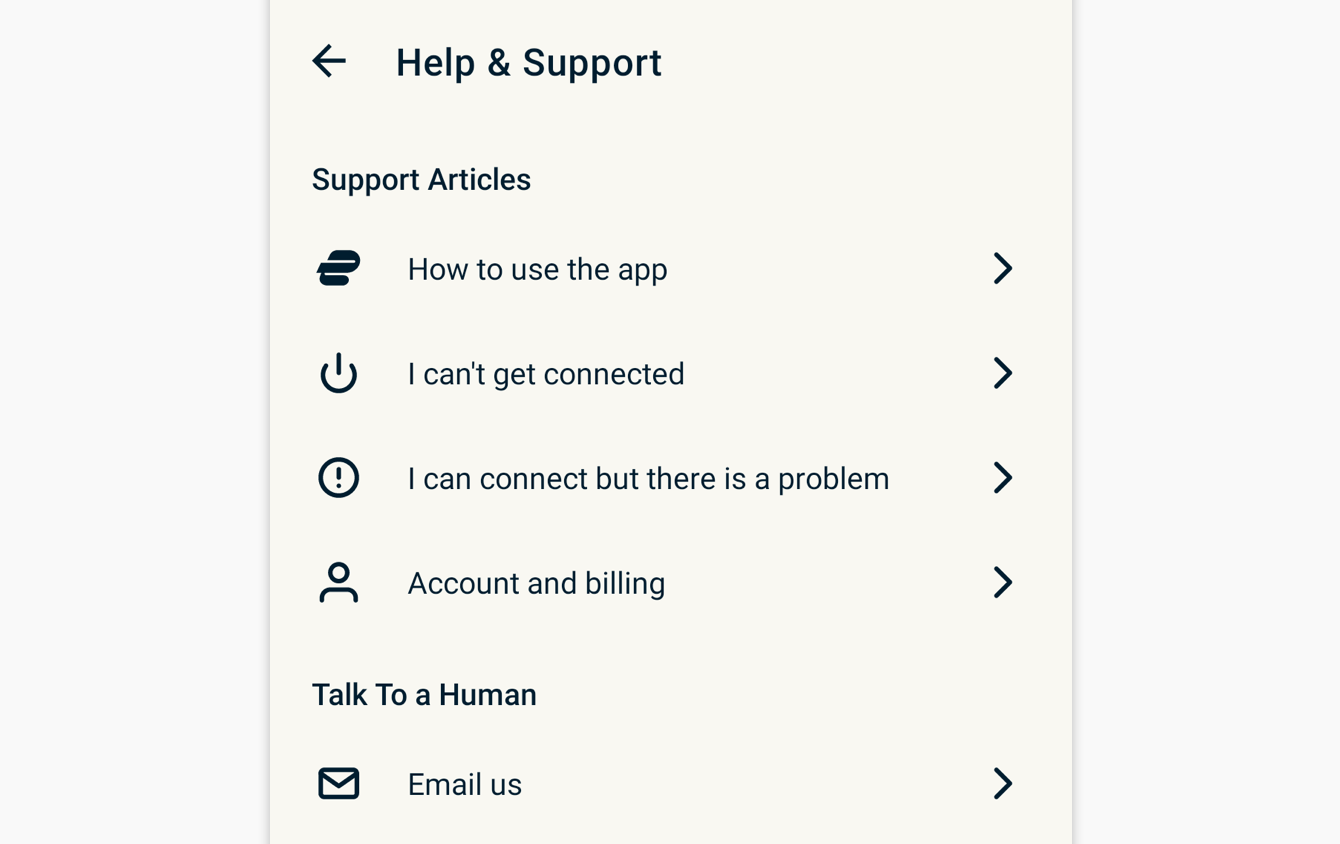
¿ Necesita ayuda ? Contacte al equipo de soporte técnico de ExpressVPN para recibir asistencia inmediata .
Regresar arriba
Para añadir el widget de ExpressVPN a su pantalla de inicio, toque ymantenga pulsado sobre un punto vacío en su pantalla de inicio ytoque Widgets.
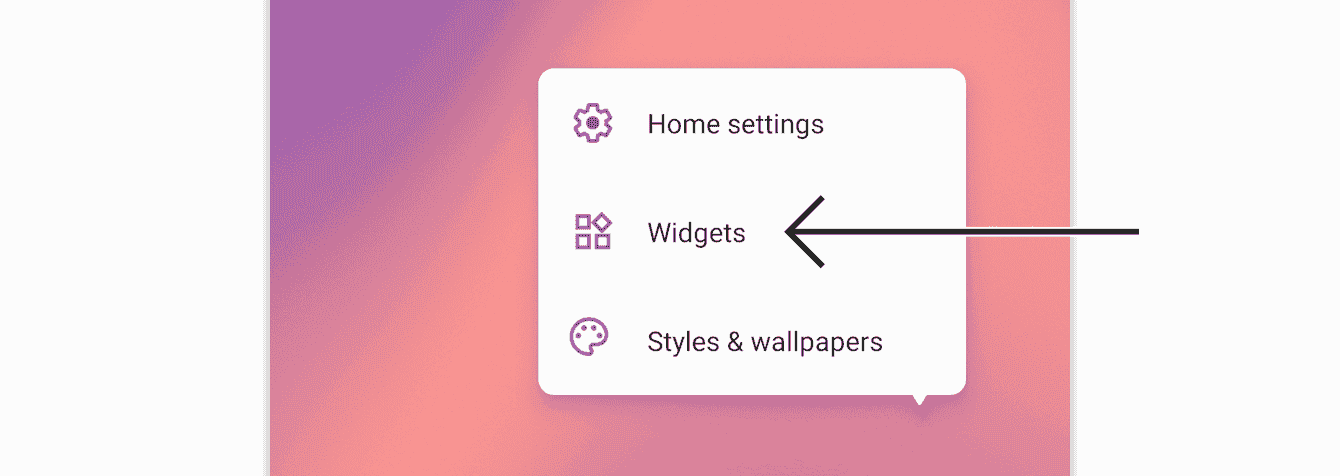
Toqueymantenga pulsado el widget de ExpressVPN.
Arrastre el widget a la pantalla que prefiera.
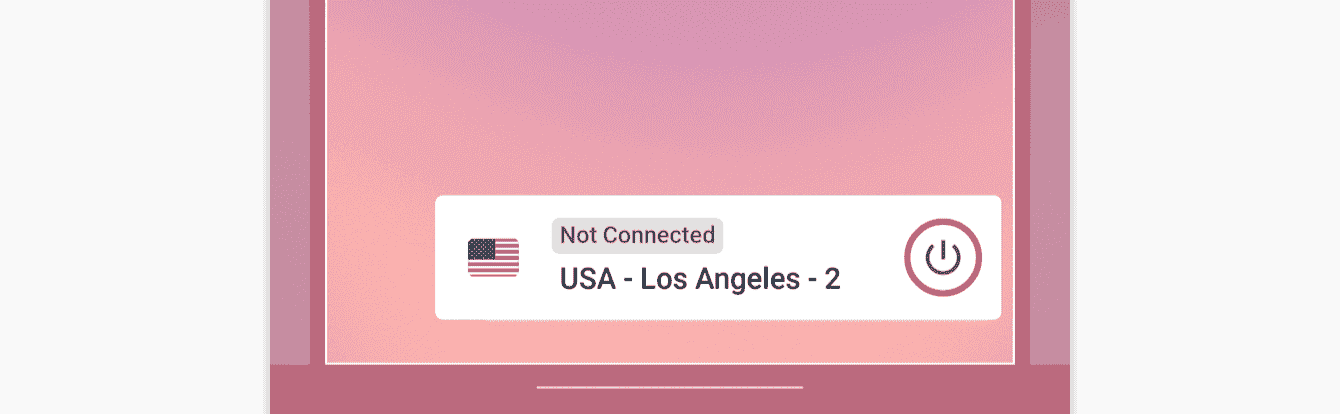
Ahora el widget está en su pantalla de inicio. Usted puede usarlo para conectar ydesconectar la VPN sin tener que abrir la aplicación de ExpressVPN.
Para conectarse o desconectarse de la VPN , toque .
Para cambiar de ubicación, toque la bandera de ubicación.
Para abrir la aplicación de ExpressVPN, toque el widget.
¿ Necesita ayuda ? Contacte al equipo de soporte técnico de ExpressVPN para recibir asistencia inmediata .
Regresar arriba
Cómo configurar ExpressVPN en otros dispositivos
Usted puede conectar yproteger hasta ocho dispositivos simultáneamente con una sola suscripción a ExpressVPN.
Para configurar ExpressVPN en sus demás dispositivos, toque Opciones > Proteger todos sus dispositivos.
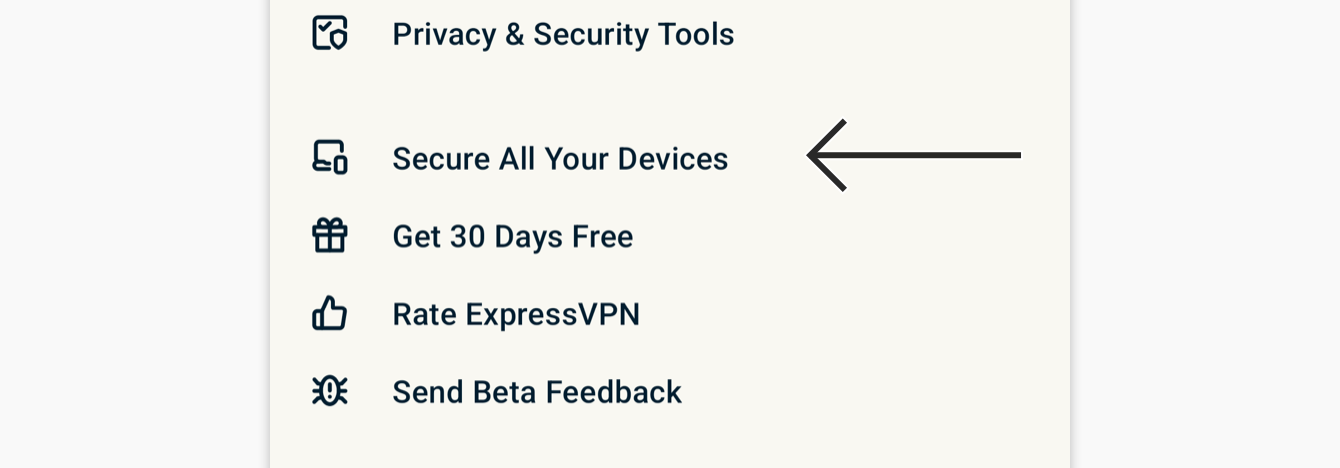
ToqueEnviar enlace de configuración.
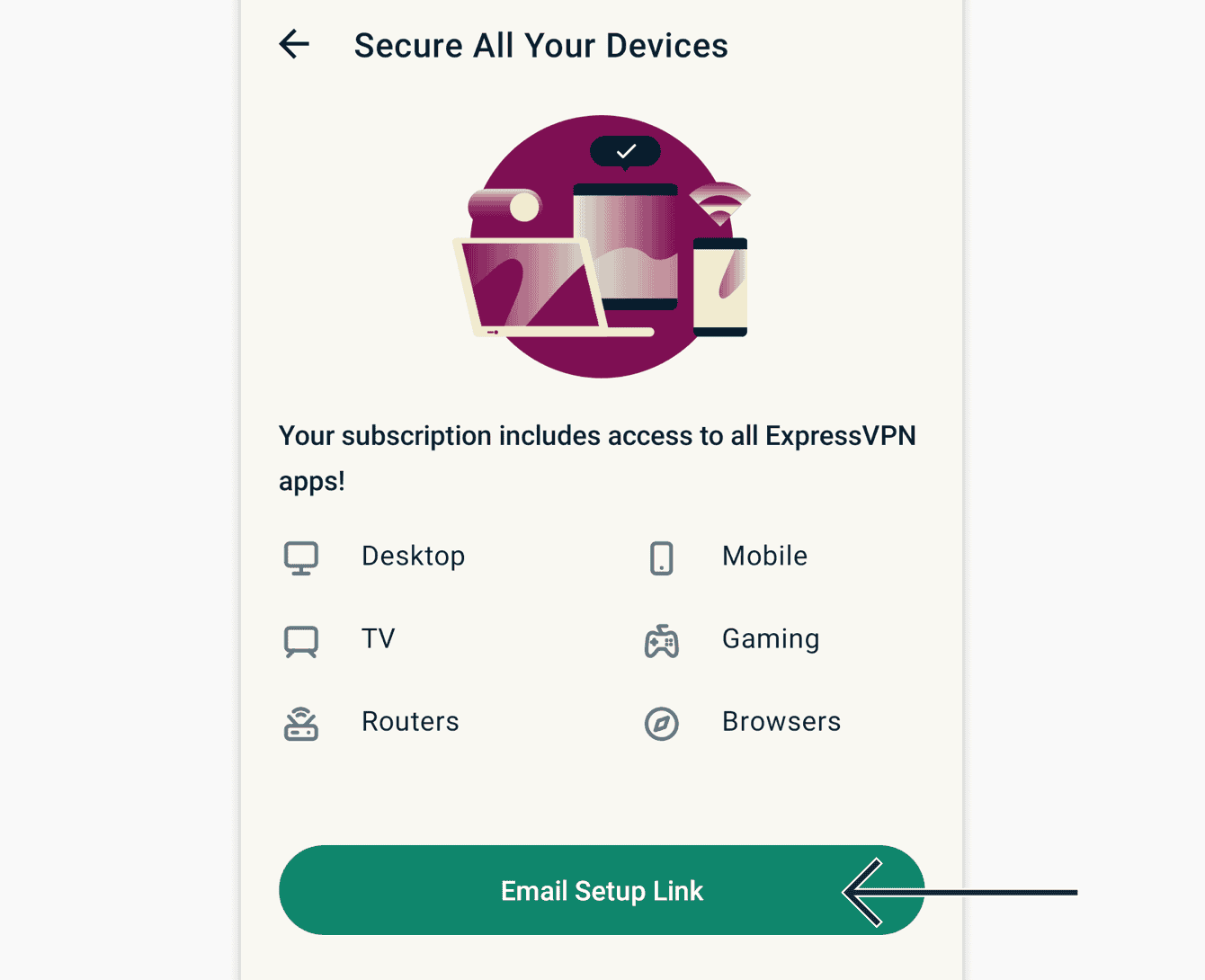
Le será enviado un enlace para la configuración al correo electrónico que utilizó para rgistrarse en ExpressVPN.
Abra el correo en los dispositivos en los que desea configurar ExpressVPN . SeleccioneConfigurar ahora ya continuación siga las instruccciones de descarga yconfiguración de ExpressVPN.
¿ Necesita ayuda ? Contacte al equipo de soporte técnico de ExpressVPN para recibir asistencia inmediata .
Regresar arriba
Resumen de protección
Resumen de protección es una parte de la pantalla de inicio de la aplicación ExpressVPN que proporciona una visión general de su uso de la aplicación.
Importante: La información de su conexión en el Resumen de protección es completamente privada. Se almacena únicamente en su dispositivo ynunca se envía a ExpressVPN.
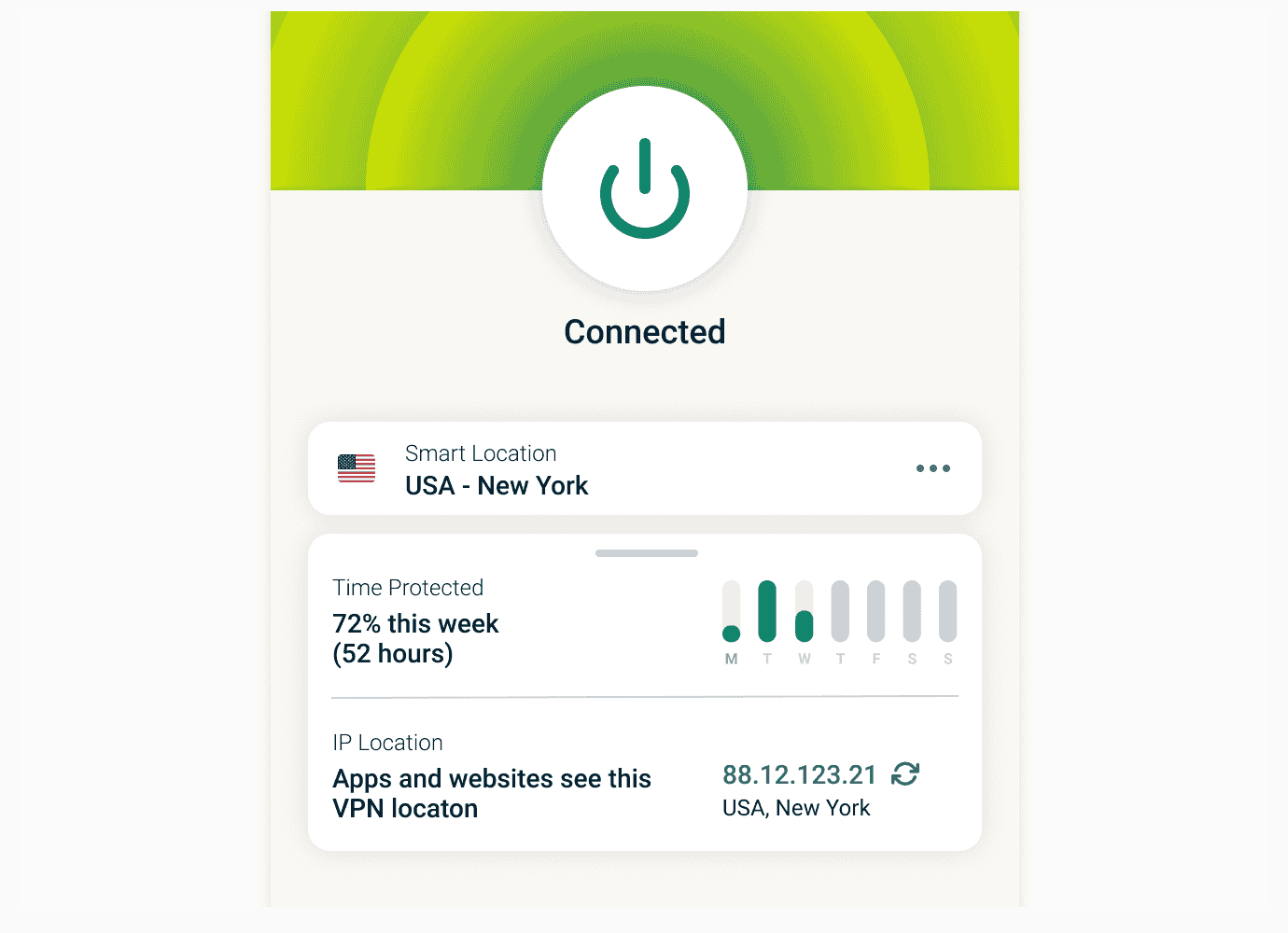
Para habilitar o deshabilitar el Resumen de protección, toque Opciones > Otras configuraciones > Resumen de protección, luego active o desactive el interruptor .
Para ver su Resumen de protección con más detalle, toque la tarjeta de Resumen de protección en la pantalla de inicio.
El Resumen de protección se divide en estas secciones:
Tiempo protegido
Esta sección indica la cantidad de tiempo que ha tenido ExpressVPN activado durante la semana en curso, proporcionando una visión rápida de cuán intensamente está incorporando la seguridad VPN en su vida digital.
Ubicación de IP
Esto muestra la dirección IP yla ubicación física que se están mostrando actualmente a los sitios yservicios. Cuando se conecta a ExpressVPN, recibe una nueva IP que reemplaza a la suya real. Tenga en cuenta que cuando usa ExpressVPN, podría recibir una IP diferente para cada sitio web que visite, lo que mejora aún más su anonimato.
Cuando está conectado a la VPN, un botón de Actualizar (con dos flechas formando un círculo) junto a la dirección IP le permite desconectarse yvolver a conectarse rápidamente mientras mantiene su dispositivo protegido contra fugas de datos. Esto podría ser útil para solucionar problemas de una conexión lenta.
¿Necesita ayuda? Contacte al equipo de soporte de ExpressVPN para asistencia inmediata.
Volver al inicio
Cómo desinstalar la aplicación
Para desinstalar ExpressVPN de su dispositivo Android, toque ymantenga pulsado el ícono de ExpressVPN en la pantalla de inicio. A continuación toque .
ToqueDesinstalar, luego toque Aceptar.
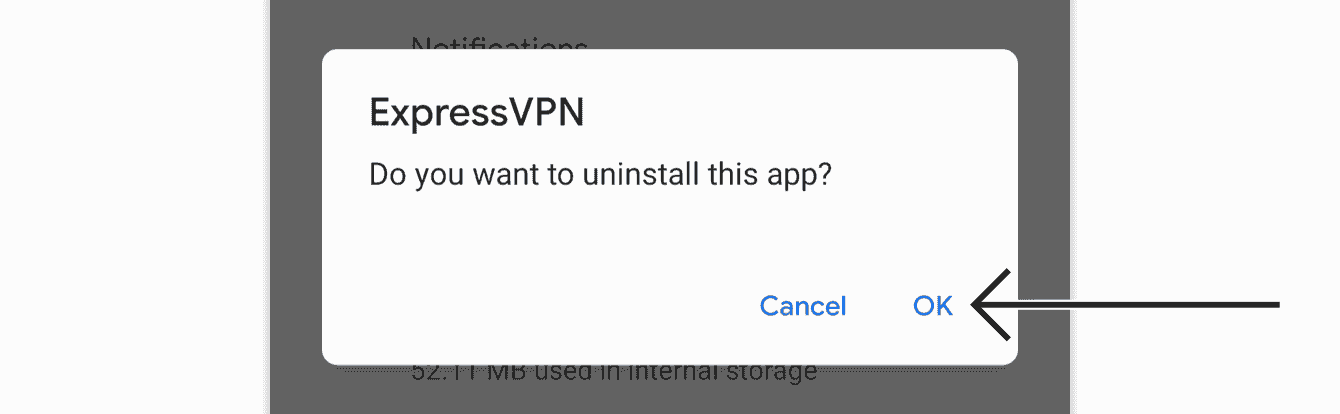
¿ Necesita ayuda ? Contacte al equipo de soporte técnico de ExpressVPN para recibir asistencia inmediata .
Regresar arriba
¿Le ha sido útil este artículo?
Lamentamos escuchar eso. Háganos saber cómo podemos mejorar.

![Bandwidth vs Data Rate Explained 2024 [Guide to VPN Speed]](/img/20241121/7358QS.jpg)
